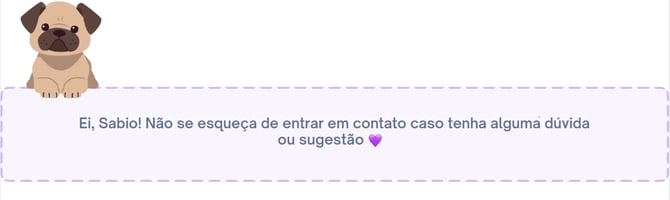Como personalizar a página do seu curso na Sabionet
Aqui você verá como adicionar banner, imagem, capa (cover), vídeo e SEO em cada uma das páginas de venda dos seus cursos na Sabionet, oferecendo uma personalização única que pode aumentar a conversão de suas vendas.
Passo 1: Vá até a aba “Página do curso”
Acesse: Cursos > Meus Cursos > Selecione um curso ou crie um novo > Editar curso > Landing Page

A seguir, será aberta a tela para você enviar os materiais gráficos da sua página de vendas.
O botão “Ver página ao vivo” te redirecionará para a página onde poderá visualizar as alterações realizadas.
O quadro à direita, ao selecionar as opções para envio dos arquivos, mostra em qual parte do layout cada imagem será exibida: capa, vídeo promocional e imagem de prévia do vídeo.
Passo 2: Subir “Imagem”
Clique na primeira opção para enviar uma imagem nos formatos JPG, JPEG, WEBP. As dimensões recomendadas são 670px x 430px (você também pode arrastar a imagem diretamente do seu explorador de arquivos).

🚀Importante:
Escolha uma imagem com fundo colorido e evite arquivos com fundo transparente. Caso contrário, a imagem será exibida com fundo cinza.
Este arquivo aparecerá na seguinte seção da sua landing page:

Passo 3: Enviar “Vídeo Preview”
Envie seu vídeo no formato MP4, clicando na área destacada para selecionar o arquivo e fazer o upload.

Este archivo aparecerá en una ventana cuando el usuario haga clic en el botón de Play que aparecerá en la parte lateral de tu Landingpage:

📍Ao clicar no botão, o vídeo será reproduzido imediatamente:

Passo 4: Subir “Capa (Cover)”
Agora selecione a imagem da capa no seu computador, nos formatos JPG, JPEG, PNG ou WEBP, com dimensões recomendadas de 1280 x 210px.

Essa imagem será exibida no banner da sua landing page, onde aparece o nome do curso do lado esquerdo.

Passo 5: Subir “Prévia do vídeo”
Clique sobre o espaço indicado para fazer o upload da imagem que aparecerá antes da reprodução do vídeo do seu curso. Isso melhora a experiência visual e atrai mais atenção para o conteúdo.

Na sua landing page, o vídeo será exibido quando o usuário clicar no botão de “Play” sobre a imagem. Enquanto o vídeo carrega (o que pode levar alguns segundos), será mostrada a imagem de prévia que você enviou:

Agora sua página está personalizada com material gráfico e pronta para lançar seu projeto ou atribuí-lo aos seus alunos.
Você pode continuar personalizando e configurando:
Avaliações (ratings) e certificados
As cores internas da sua plataforma